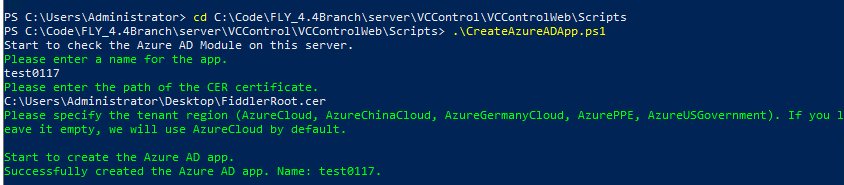
Windows PowerShell で CreateAzureADApp.ps1 ファイルを実行してカスタム アプリを作成する場合、以下の要件が満たされていることを確認してください。
•Windows PowerShell のバージョンが 3.0 以上である必要があります。Windows PowerShell を実行するマシンのオペレーティング システムは、バージョン 3.0 以上の Windows PowerShell に対応していることを確認してください。
•Windows PowerShell を実行するマシンの .NET Framework バージョンが 4.5 以上である必要があります。
•Windows PowerShell を実行するマシンのオペレーティング システムが 64 ビットである必要があります。
ファイルを実行する方法については、以下の説明を参照してください。
1. Fly Server マネージャー サーバー上の ...\FLY\Manager\Shared\Scripts ディレクトリで Scripts フォルダーを検索します。CreateAzureADApp.ps1 ファイルが Scripts フォルダーに存在します。
2. Scripts フォルダーを上記の要件を満たしているマシンにコピーします。
3. マシン上の Windows PowerShell を右クリックし、ドロップダウン リストから 管理者として実行 を選択します。
4. Windows PowerShell ウィンドウで、以下のコマンドを入力し、キーボードの Enter を押します。
Set-ExecutionPolicy -ExecutionPolicy Unrestricted -Scope Process -Force
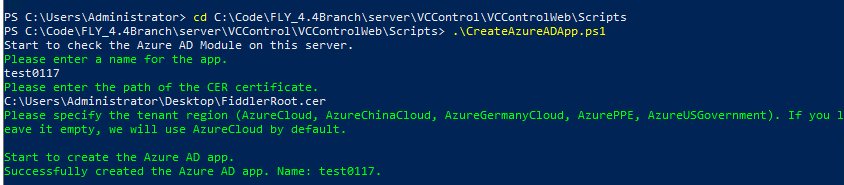
5. cd "full path" を入力します。full path を Scripts フォルダーの完全パスに置き換えます。1 を入力してキーボードの Enter キーを押し、サービス アカウントの権限に同意する必要があります。
6. .\CreateAzureADApp.ps1 を入力し、キーボードの Enter を押します。
7. 確認後、Please enter a name for the app メッセージが表示されます。
8. 作成するアプリの名前を入力し、キーボードの Enter を押します。
9. アプリ用にアップロードする CER 証明書の完全パスを入力し、キーボードの Enter を押します。
証明書の作成方法については、証明書の準備 を参照してください。
10. テナントの地域を入力し、キーボードの Enter を押します。
*注意: 地域を指定しない場合、既定の AzureCloud 地域が使用されます。
11. プロンプト ウィンドウで、アプリを作成するテナントのグローバル管理者を入力します。Microsoft 365 グローバル管理者の必要な権限については、必須権限 を参照してください。
12. グローバル管理者のパスワードを入力します。
13. アプリの作成後、アプリの情報が表示されます。ウィンドウのアプリケーション ID を記憶します。このアプリケーション ID は、アプリ プロファイルの作成時に使用されます。

14. アプリを作成したテナントの Microsoft Entra 管理センター (または Azure ポータル) にログインします。
15. Microsoft Entra ID に移動して、アプリの登録 を選択します。
16. 作成したアプリをクリックして、アプリの [API のアクセス許可] をクリックして、[Contoso に管理者の同意を与えます] をクリックします。
17. Microsoft 365 のサインイン ページで、Microsoft 365 グローバル管理者アカウントの資格情報を入力します。
18. 必要な権限を確認して [承諾] をクリックします。